Как добавить курс на маркетплейс istudy.by
От того, как вы отнесетесь к оформлению курса будет зависеть количество клиентов, которые обратят внимание на ваш курс, выберут ли его из многих других?
Есть ли фотографии в описании курса, какого они качества?
Что вы написали в описании и сумели ли продать через текст ваш курс? Понимаете ли вы свою целевую аудиторию, и предложили ли вы решение проблемы, которую они хотят решить, когда выбирают курс?
Пример хорошо оформленного курса здесь
Есть фотографии в хорошем качестве и развернутое описание.
Качественно оформленные курсы имеют больше переходов, т к пользователь обращает внимание на картинку и краткое описание.
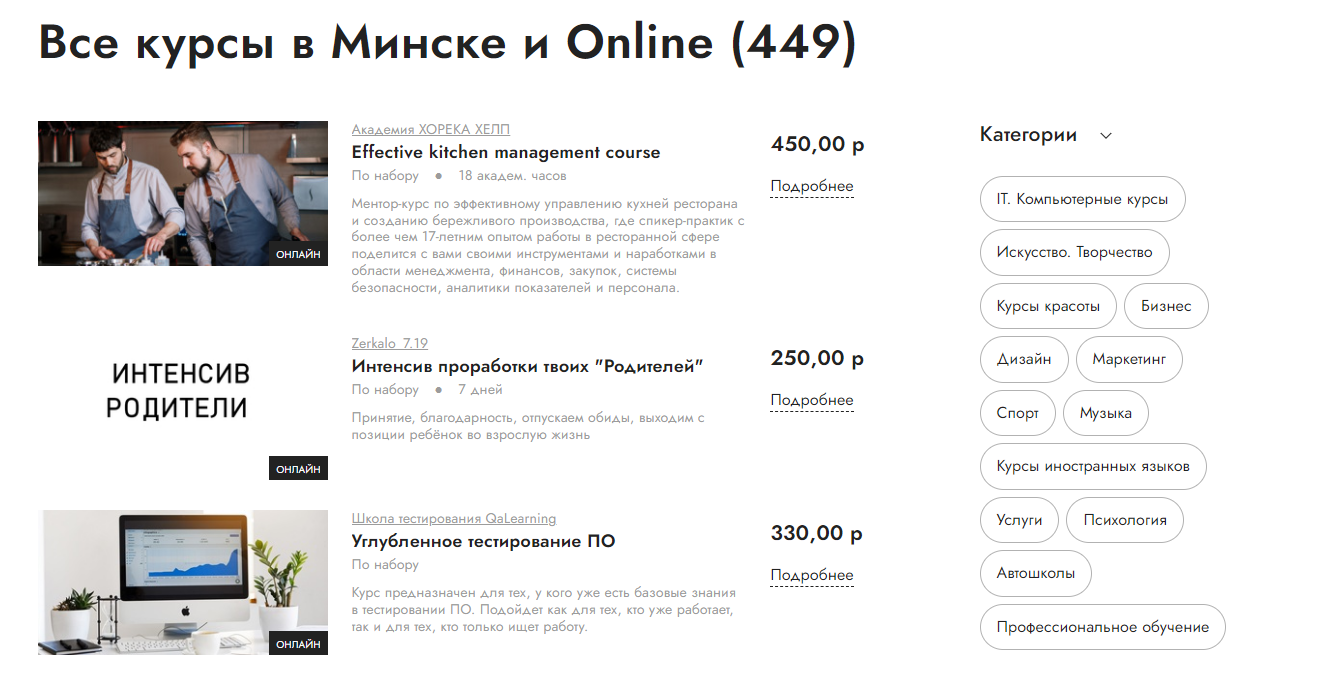
Вы можете разместить информацию о своих образовательных курсах самостоятельно абсолютно бесплатно или Заказать услуги продвижения и специалист сам заполнит всю информацию и поможет с продвижением ваших обучающих программ.
Мы всегда с радостью готовы помочь вам. Если у вас есть вопросы пишите на почту support@istudy.by или +375295369484 (телефон, viber, telegram)
Инструкция по добавлению курсов
Для того, чтобы добавить курс, нужно Зарегистрировать компанию
После входа в личный кабинет, откройте меню (цифра 1) Рисунок 1:
Добавление адреса
Адреса подтягиваются из профиля компании при заполнении адреса курса.
Откройте меню ( рисунок 1, цифра 1) и выберите «Компания»
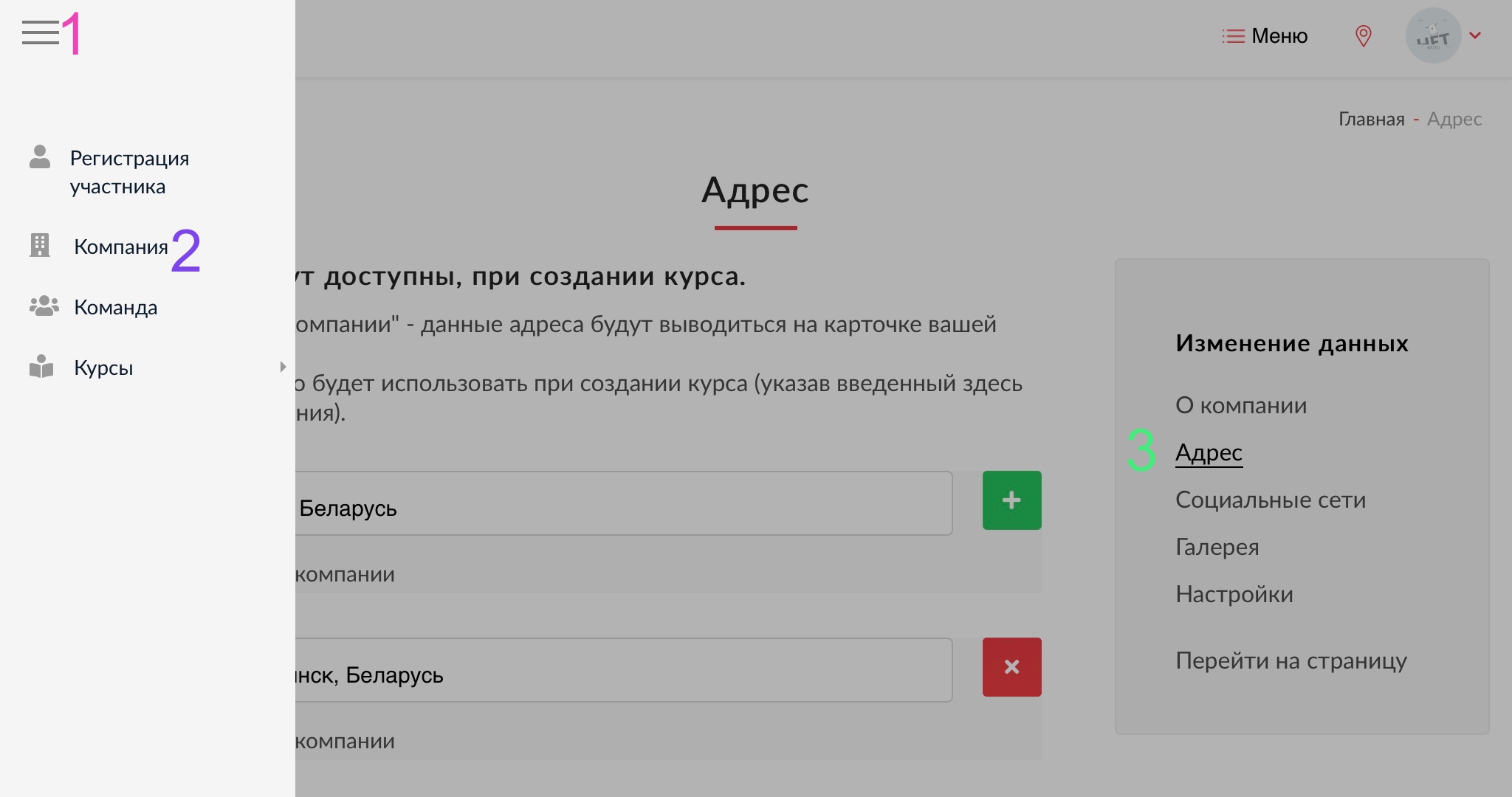
Рисунок 1. Добавление адреса компании
Заполните информацию «О компании» и перейдите к заполнению адреса ( рисунок 2)
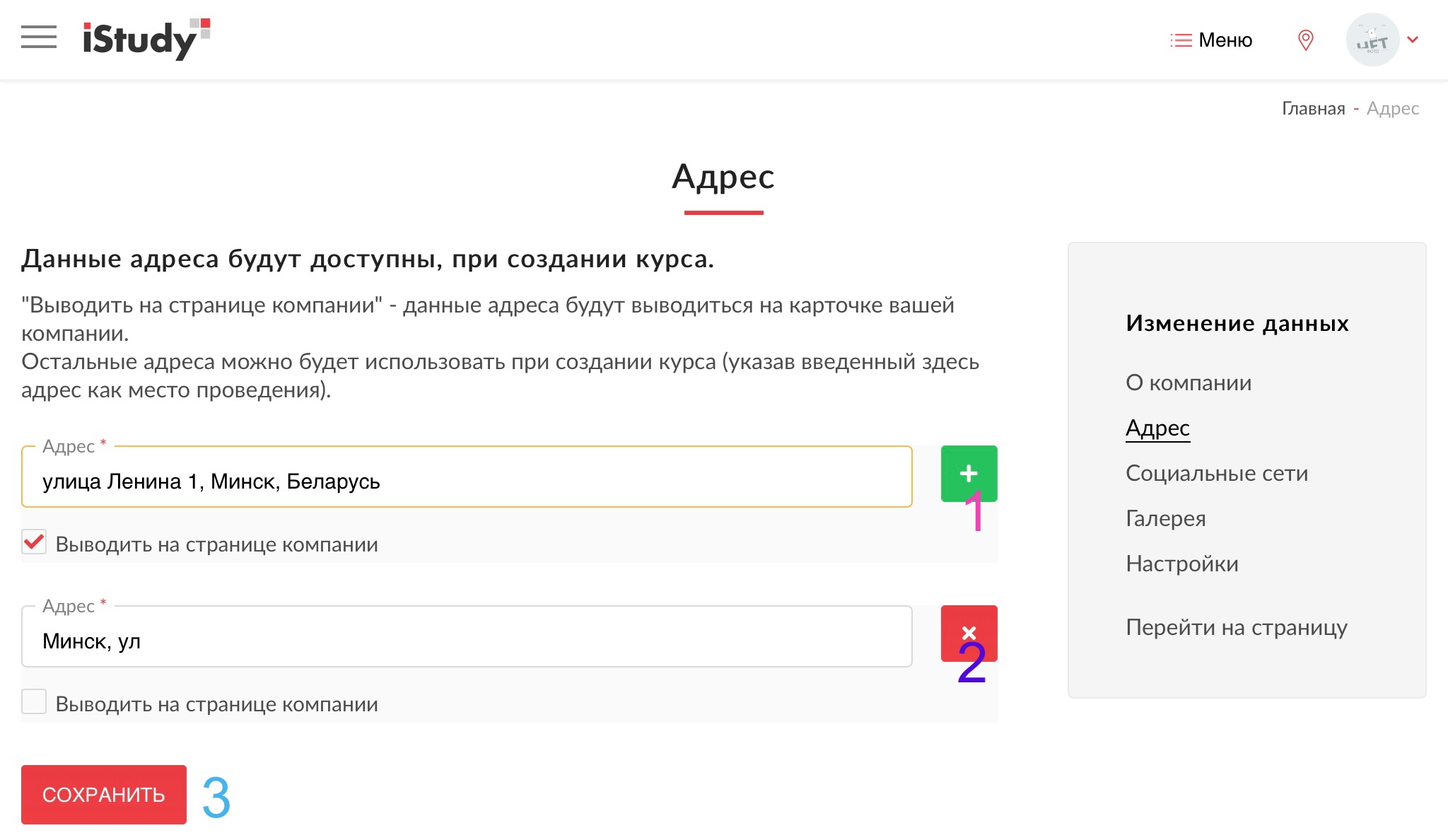
Рисунок 2. Добавление адреса компании
1. Добавить ещё адрес компании
2. Удалить адрес компании
3. Кнопка « сохранить» адреса
Начиная вводить адрес, Гугл карты подскажут вам местоположение( рисунок 3) нужно выбрать из предложенного нужны адрес, чтобы отметить местоположение: 
Рисунок 3. Добавление адреса компании
Добавление курса
1. Откройте Меню
2. Курсы добавление и управление
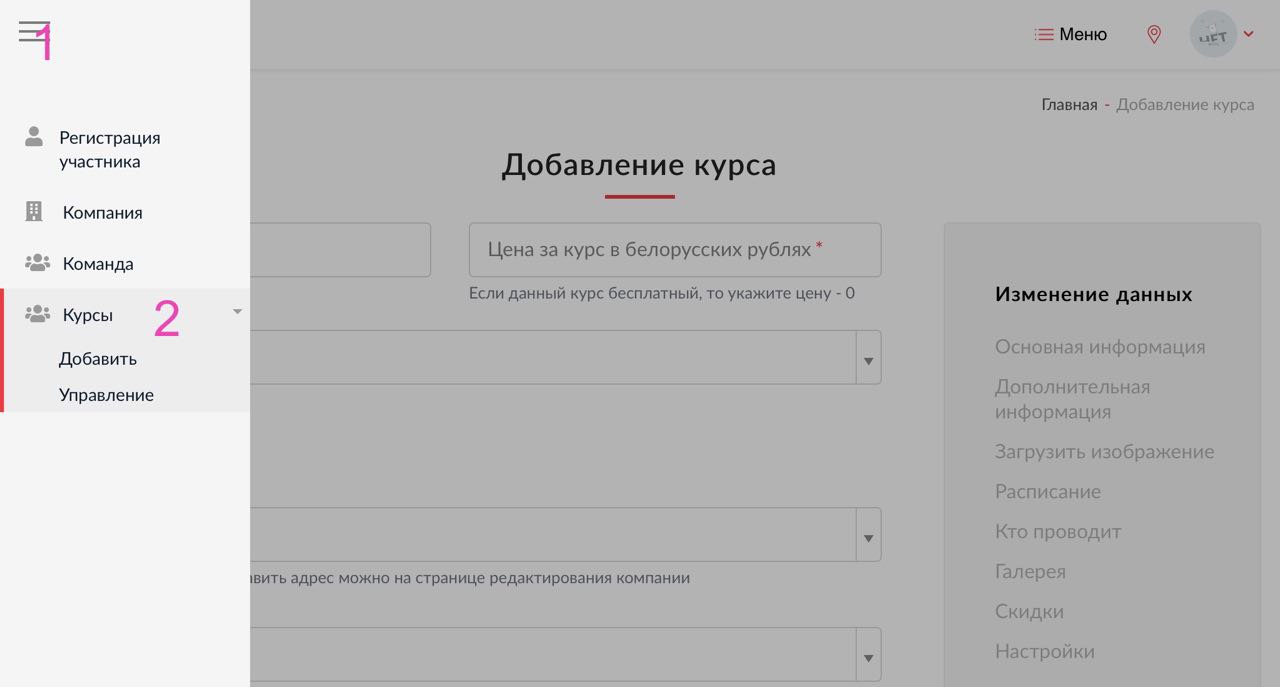
Рисунок 4. Добавление курса
Приложение для уменьшения и увеличения фотографии
Расписание курса
Вы можете Написать дату начала и окончания курса в поле «Дата проведения курса» используя клавиатуру или календарь.
Для выбора в календаре нужно выбрать дату начала, затем год , месяц и нажать на день окончания курса. (Рисунок 5)
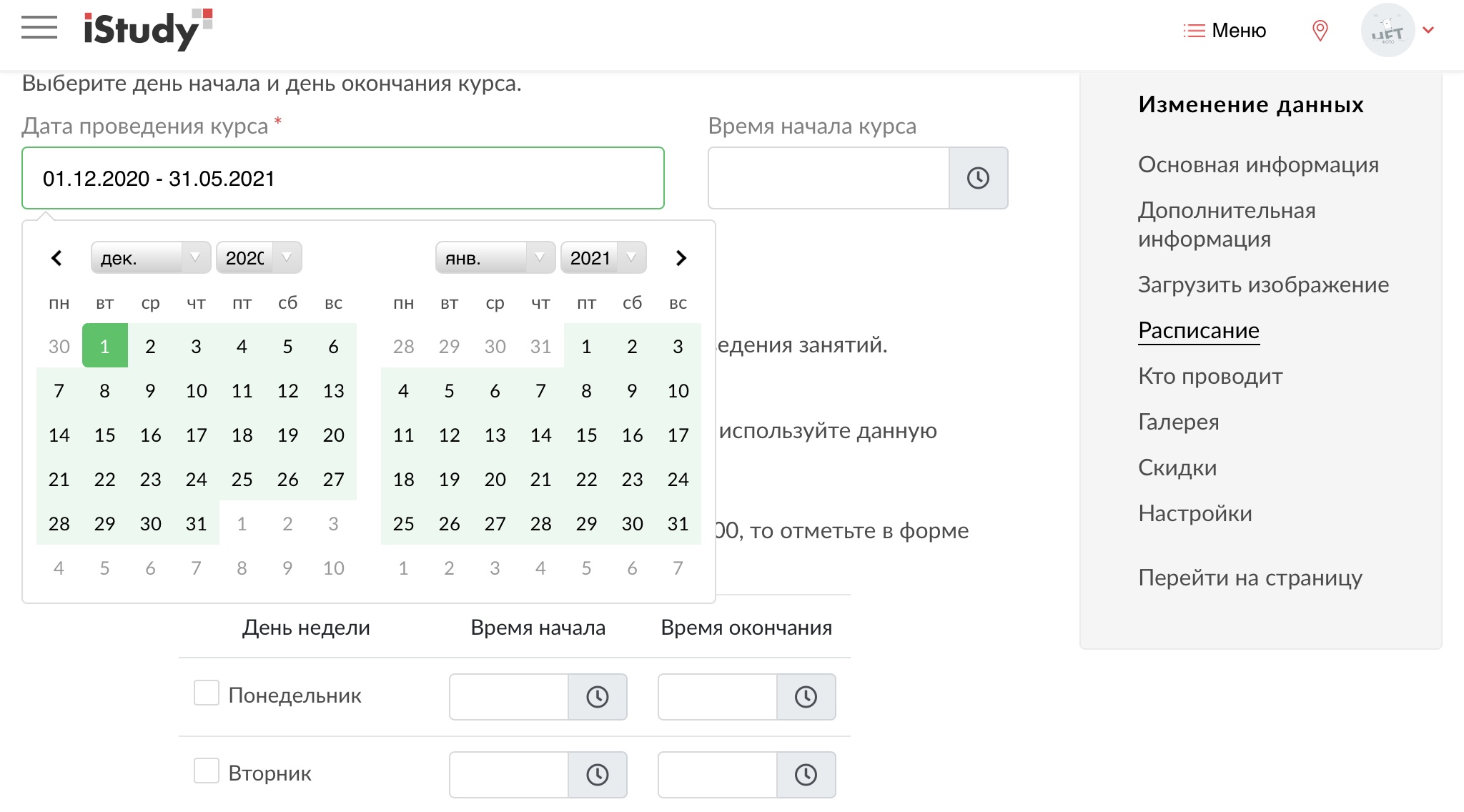
Рисунок 5. Добавление даты
Затем нужно нажать кнопку « Сохранить» (рисунок 6)
В таблице «Текущие даты» вы можете увидеть какие даты курса вы заполнили
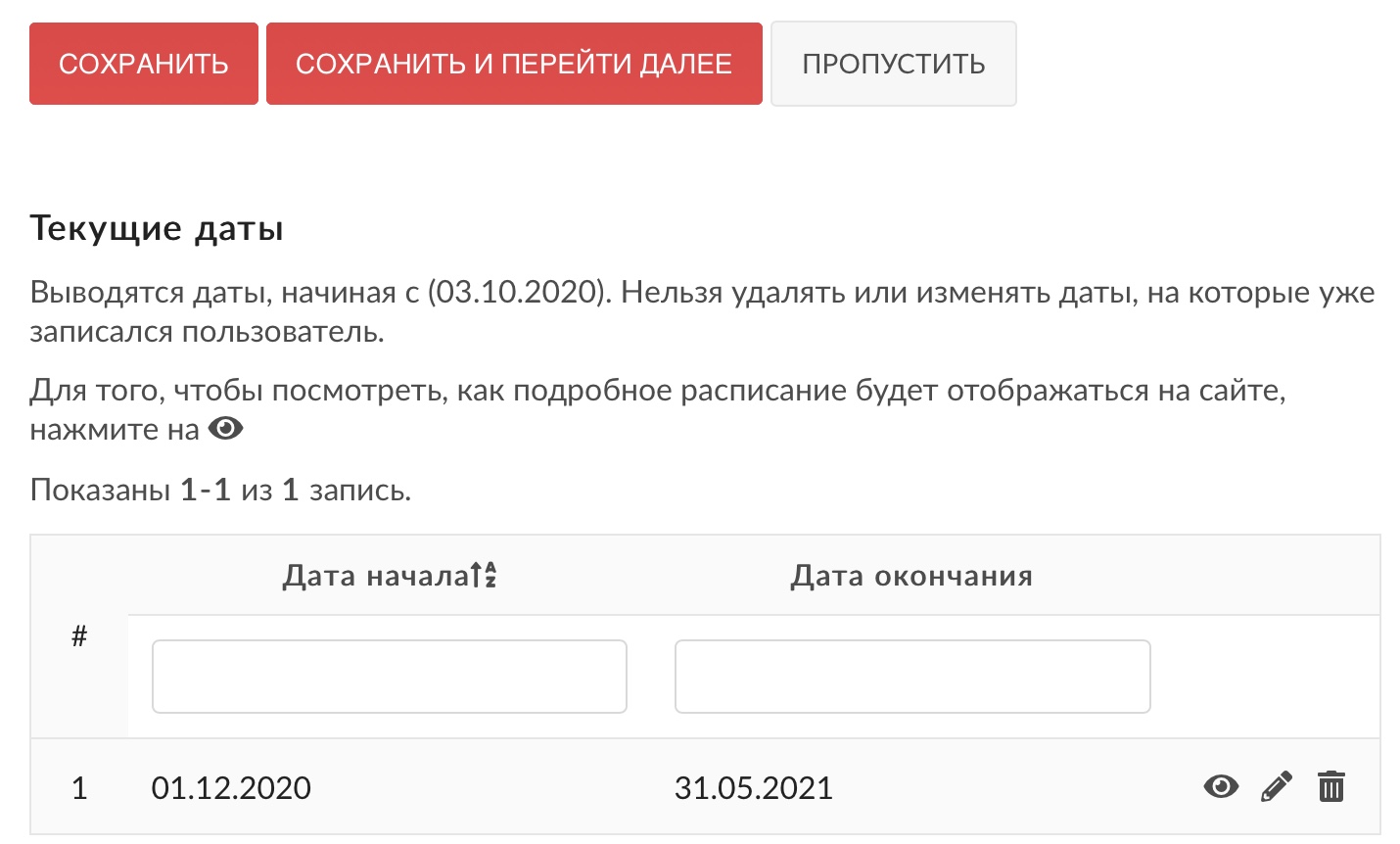
Рисунок 6. Даты курса
Ключевые слова
Чтобы ваш курс могли найти и через поисковую систему нужно заполнить ключевые слова. Курсы с ключевыми словами популярнее в поисковой системе.
Рисунок 6.1 Ключевые слова
Управление курсами
Если выбрать в Меню «Курсы - управление курсами» откроется страница (рисунок 7):
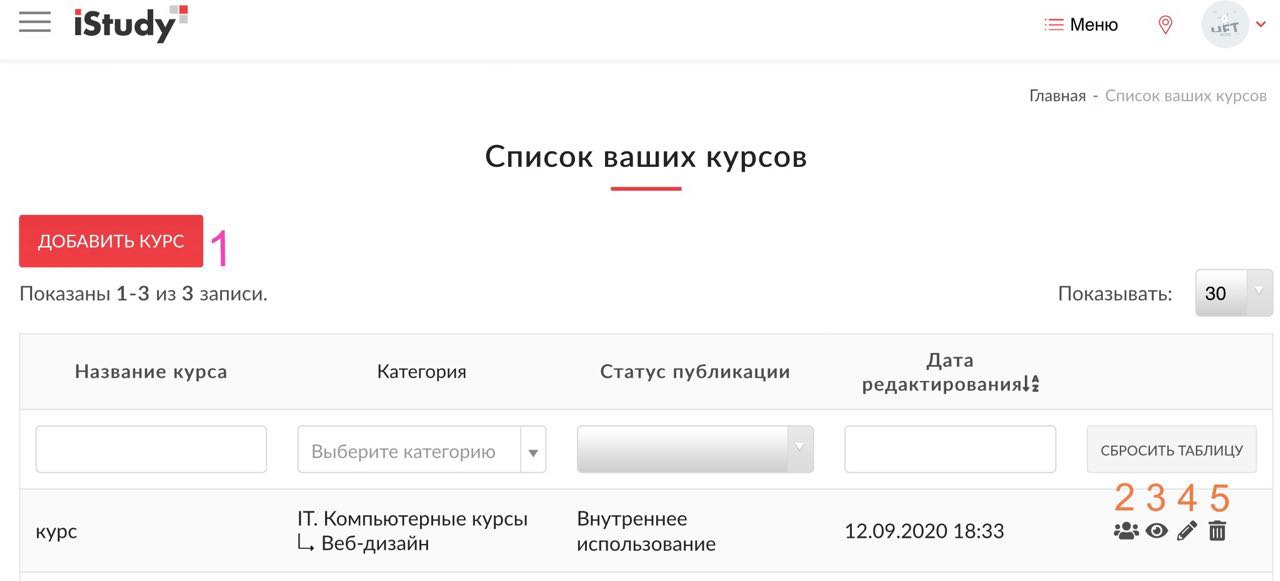
Рисунок 7. Список ваших курсов
1. Кнопка добавить курс
2. Управление пользователями, записавшимися на курс.Подробнее можно ознакомиться на рисунке 8 и комментариях к нему.
3. Просмотр курса. Позволяет увидеть содержание созданного курса от лица ученика.
4. Редактирование курса
5. Удалить курс
Просмотр участников , записавшихся на курс
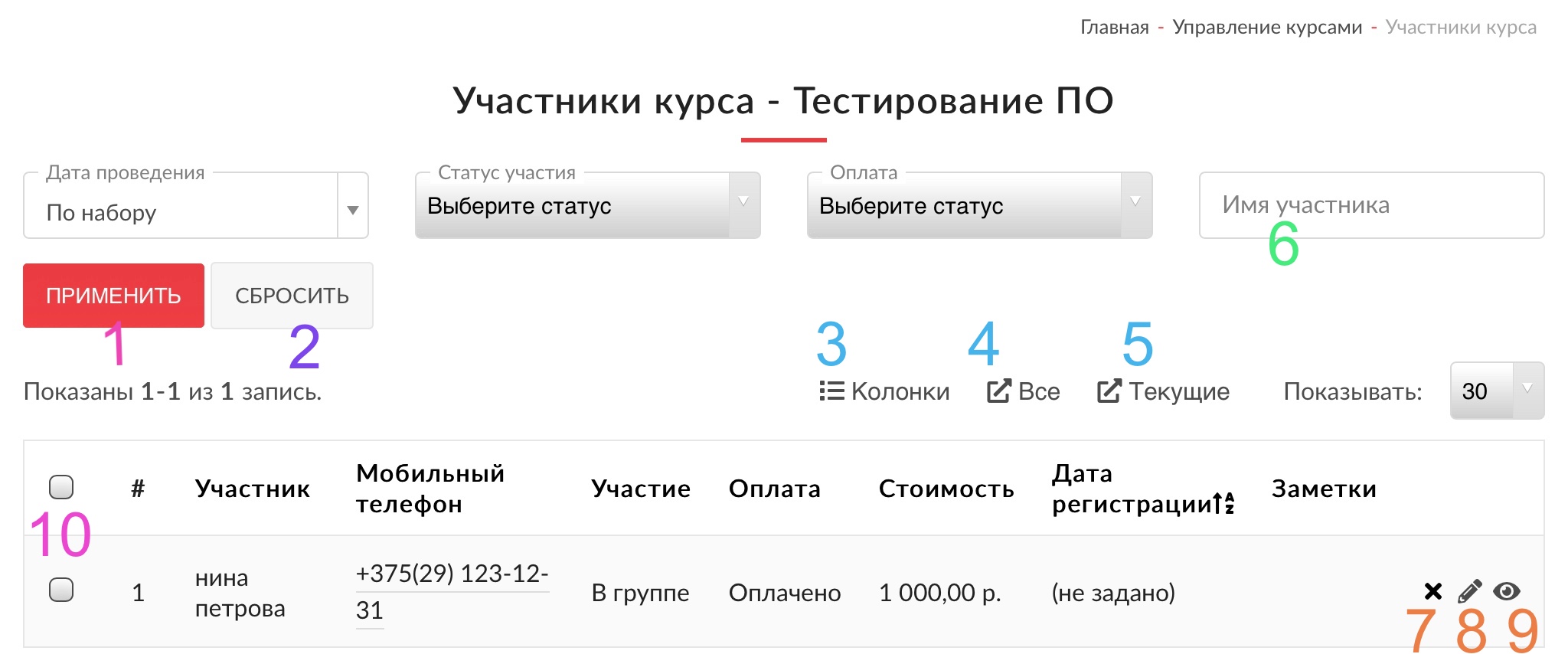
Рисунок 8 Просмотр участников
Для добавления сотрудника и управления командой Откройте меню и выберите «Команда» (рисунок 9):
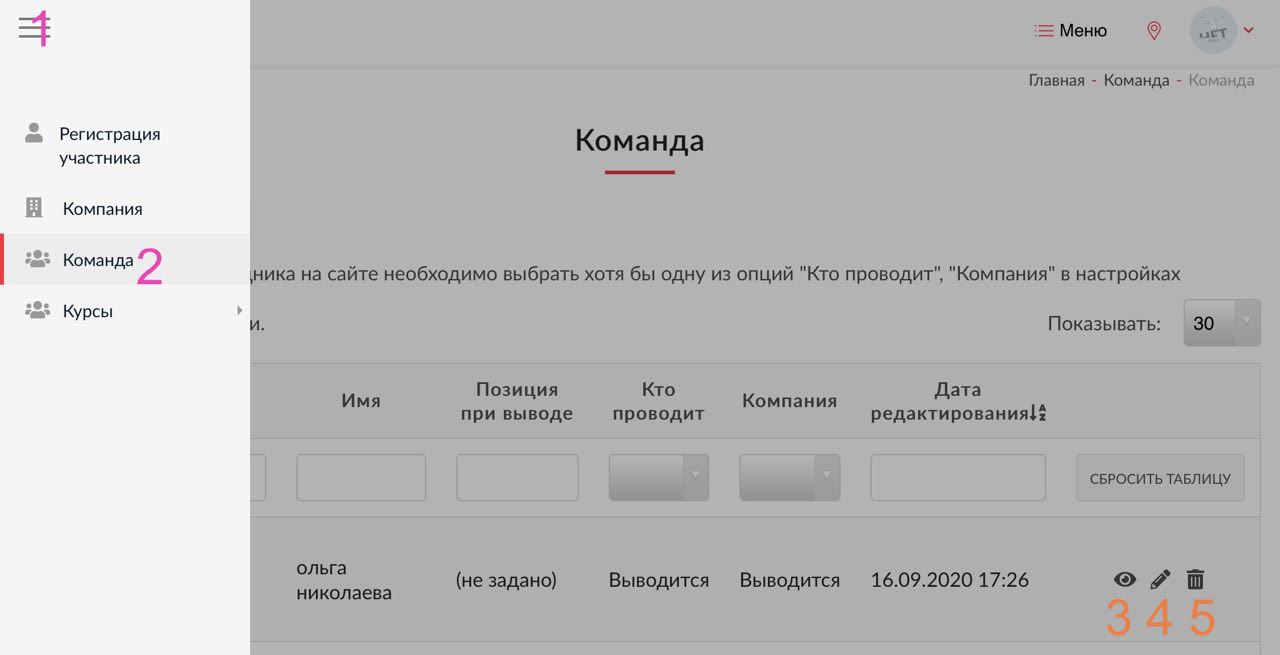
Рисунок 9. Управление командой
1. Откройте меню
2. Команда добавить сотрудника/управлением
3. Просмотр профиля сотрудника. Позволяет увидеть профиль сотрудника от лица ученика.
4. Редактировать профиль
5. Удалить профиль
Добавление сотрудника
Выберите в меню команда, добавить сотрудника (рисунок 10, цифра 1)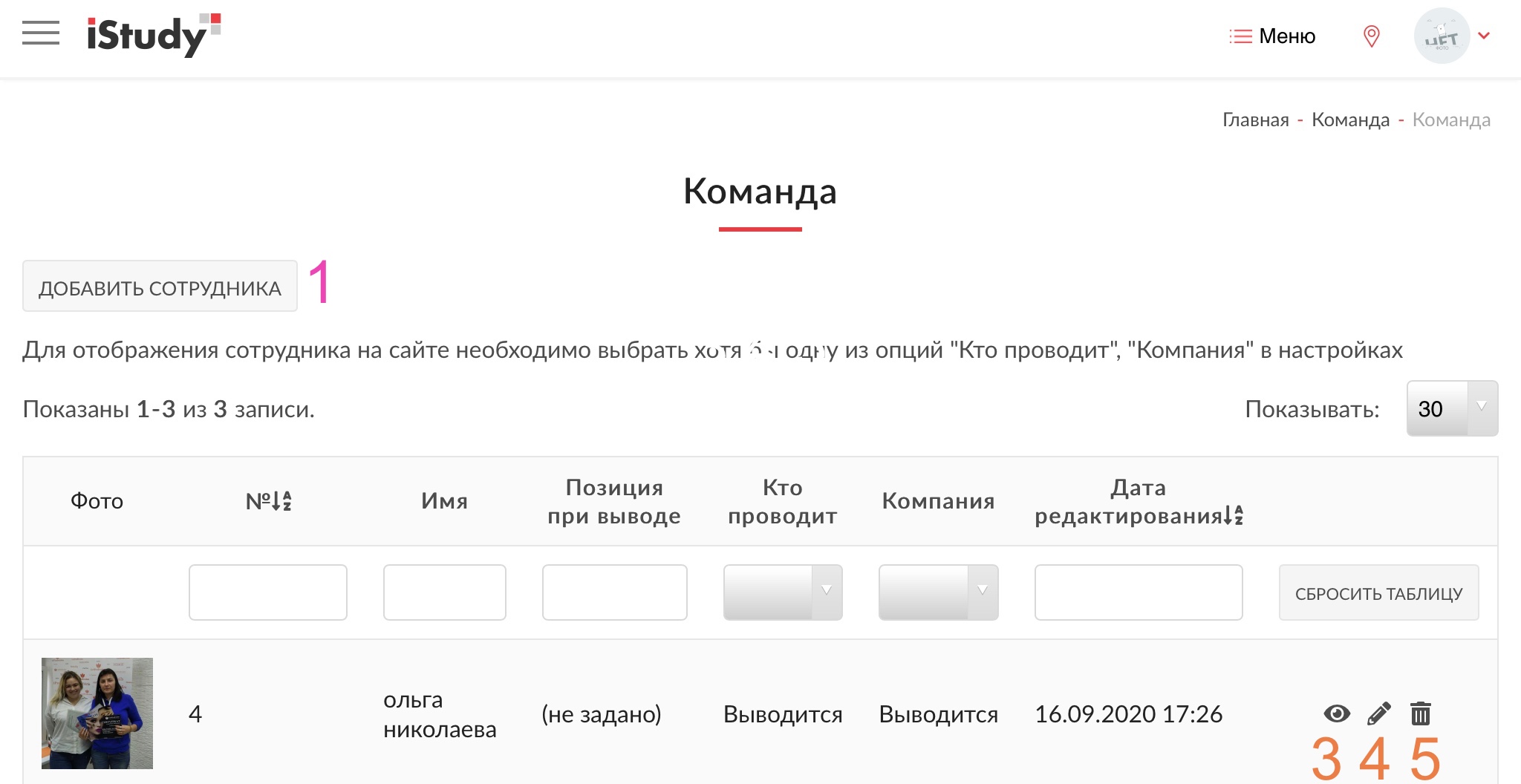
Рисунок 10. Добавление сотрудника
1. Кнопка «добавить сотрудника
2. Просмотр профиля сотрудника. Позволяет увидеть профиль сотрудника от лица ученика.
3. Редактировать профиль
4. Удалить профиль
Запись на курсы
Меню управления курсами, на которые вы записаны(как пользователь) располагается справа (рисунок 11)
Чтобы посмотреть на какие курсы вы записаны, выберите «Мои курсы»
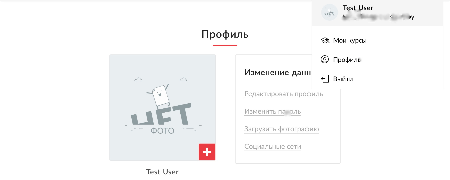
Рисунок 11. Меню
Курсы, на которые вы записаны отображены на рисунке 12 :
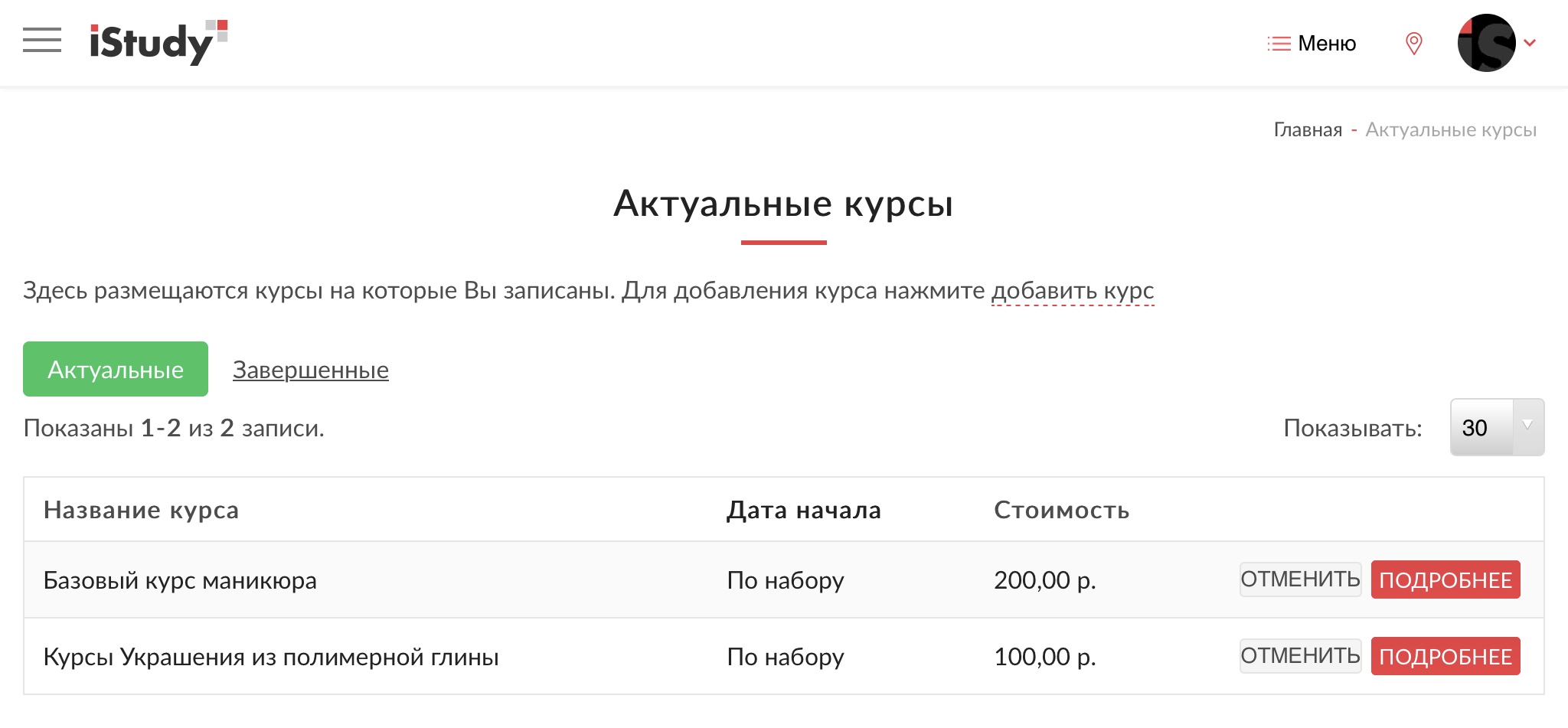
Рисунок 12. Актуальные курсы
Пользователь в любой момент может отменить запись на курс, администратору курса придёт уведомление на email и в панели управления пользователями(рисунок 2,3
Мы всегда с радостью готовы помочь вам. Если у вас есть вопросы пишите на почту support@istudy.by или +375295369484 (телефон, viber, telegram)
Статьи по теме :
Как увеличить количество записей на курс?
